25 Nov 2016
工作中的小技巧分享
本文是为了给dev2做一个knowledge share,分享一些我日常工作中总结的小技巧和工具,主要是一些命令行的改造和定义,因为经常执行某一个命令,如果重复几次以后我就想把命令改造得短一些,方便再次执行以节约时间,所以分享出来希望对大家能有所帮助。
Don’t Repeat Yourself(不要重复你自己)
1 进入目录
如果需要频繁的进入某个目录,可以alias一个命令以达到目的,例如:
alias cdc='cd ${SCHEDULER_TOP}/conf && source ${SCHEDULER_TOP}/conf/profile.scheduler && ls'
当在终端执行cdc命令时,首先会进入我们常用的配置文件目录,并自动source环境变量,然后执行ls命令列出当前目录下文件。
其实我更喜欢将source环境变量单独写入bash配置文件,以便每次登陆时自动source环境变量。例如:
source ${SCHEDULER_TOP}/conf/profile.scheduler
所以,你也可以alias以下命令:
alias cdl='cd ${SCHEDULER_TOP}/log && ls' # 进入日志目录
alias cdu='cd ${SCHEDULER_TOP} && ls' # 进入scheduler目录
alias cds='cd /media/sf_share' # 进入虚拟机和物理机的共享文件目录
alias ..='cd .. && ls' # 进入上层目录,并执行ls命令
alias ...='cd ../.. && ls' # 进入上上层目录,并执行ls命令
举这几个例子,只是想达到抛砖引玉的目的。你也可以alias属于你自己的命令,除非你愿意重复性的执行一些命令。
2 命令行改造
如果你频繁的执行某些命令,可以将这些命令alias为一个简短的命令,例如:
alias limreconfig="echo y | jadmin limreconfig "
alias mbdreconfig="jadmin schedreconfig "
执行limreconfig直接重置lim,省去输入jadmin和进入交互模式输入的y。执行mbdreconfig重置mbd。所以,你也可以alias以下命令:
alias jhstart="scheduler start"
alias jhstop="scheduler stop"
alias jhrestart="scheduler stop && scheduler start"
alias lsub="su jhadmin -c 'jsub sleep 10000'" # 以jhadmin用户提交一个作业
alias ljobs="su jhadmin -c 'jjobs -u all 0'" # 查询所有用户作业
alias ip='ifconfig | awk -F"[: ]+" "/inet addr/ {print $4}"' # 查询ip,去掉无关信息
alias psg='ps -ef | grep' # 查看特定进程
alias lsg='ls | grep'
alias llg='ll | grep'
alias lping='ping www.baidu.com' # 检测网络连接是否正常
ssh0()
{ ssh "192.168.0.$1";} # ssh连接时不用每次输入192.168.0.
ldkill()
{ ps -ef | grep scheduler |awk '{print $2}' | xargs kill -9; } # 在从节点删除scheduler相关进程
3 定制bugzilla搜索
如果需要经常在bugzilla搜索bug,可以保存每次搜索,以便下次继续使用,具体步骤是搜索完bug后,点击Saved Searches即可保存本次搜索使用的条件和关键字。比如我做某项目时,我专门定制了以下几个bugzilla搜索:
xxx_unfix_bug:所有关于xxx项目未fix的bug
xxx_verify_bug:所有关于xxx项目已验证的bug
xxx_fixed_bug:所有关于xxx项目已fix的bug
xxx_bug: 所有关于xxx项目相关的bug
通过定制自己的搜索,可以很方便的查找符合特定条件的bug,实现一键搜索,尤其适合QA统计bug,开发在查找bug时也很实用。
在这里顺便提及一句,我们经常使用xshell连接某个虚拟机,可以通过类似的方法定义,保存连接后,下次ssh连接虚拟机时就可以一键连接,省去输入用户名和密码的步骤。
4 编译和换包
如果经常需要换包或者编译代码,可以定义一些命令实现,比如做某项目时,每次都需要通过登录网页或者服务器获取最新的安装包,很不方便。所以我定义了一个命令lget,执行该命令会将当天最新包复制到当前目录,这个命令应该大家都有使用过,如下:
lget(){
PACKAGE=`date +"%F"`
wget http://192.168.0.5/build/jhinno_ext/scheduler_ext/trunk/$PACKAGE/scheduler.tar.gz
}
由于每次换包需要复制许可证文件,我定义了一个命令cplic,将许可证文件放在一个固定的位置,执行该命令可以将许可证文件拷贝到conf目录:
alias cplic="cp /apps/license.dat ${SCHEDULER_TOP}/conf/"
但是一般我很少执行这个命令,因为每次拷贝安装包时,我就自动将许可证文件拷贝到conf目录,例如下面定义的命令是编译完代码后,执行该命令可以拷贝最新的安装包到apps目录:
alias cppkg="cp -rf /apps/code/trunk/dist/linux-x86_64/* /apps/ && cp /apps/license.dat ${SCHEDULER_TOP}/conf/"
在fix bug时,编译完修改的代码后,如果想更换某个binary,可以alias几个命令实现,如下:
alias cpbin="cp -rf /apps/code/trunk/dist/linux-x86_64/scheduler/sbin/linux-x86_64/bin ${SCHEDULER_TOP}/sbin/linux-x86_64/bin"
alias cpall="cpbin && cpcmd" # 更换所有的binary
每次fix bug或者调试代码时,经常需要重新编译代码,所以我定义了2个命令实现自动编译,如下:
alias lbuild4='curl --user username:password -d delay=0sec http://192.168.0.46:8088/view/scheduler/job/scheduler-trunk/build'
alias lbuild3="cd /apps/code/trunk && make -j 4 clean && make -j 4 && rm -rf ./dist/ && make -j 4 package && cd -"
5 代码运行
开发过程中,经常需要写一个简单的程序验证某个API,比如c语言,要编译运行c文件,需要执行gcc demo.c -o demo.c,编译完成后才能运行代码,这样每次编译比较麻烦且费时,于是我参考go语言的go run命令,定义一个crun命令直接运行c源代码,如下:
crun(){
gcc $* -g;
if [ $? -ne 0 ]; then
echo "failed build $1"
else
./a.out
rm -rf ./a.out
fi
}
alias grun='go run'
alias gbuild='go build'
alias gtest='go test'
这里也将go语言的几个命令改造了下,因为每次运行都要输入那么多字符,我可受不了。
6 解压
每次换包时,都要解压压缩包,但是压缩格式很多,要记住那么多解压选项和命令不容易,可以定义如下命令,一个命令解压常见压缩格式的包:
ltar(){
if [ -f $1 ]; then
case $1 in
*.tar.bz2) tar xjf $1;;
*.tar.gz) tar zxvf $1;;
*.bz2) bunzip2 $1 ;;
*.rar) unrar e $1 ;;
*.gz) gunzip $1 ;;
*.tar) tar xf $1 ;;
*.tbz2) tar xjf $1 ;;
*.tgz) tar xzf $1 ;;
*.zip) unzip $1 ;;
*.Z) uncompress $1 ;;
*.7z)7z x $1 ;;
*) echo "'$1' cannot be extracted";;
esac
else
echo "'$1' is not a valid file"
fi
}
7 文件查询
最后分享一个小插件listary(极力推荐),在Windows上能快速定位某个文件。比如每次我需要打开我们的管理员手册时,我只需要在桌面输入glysc,即管理员手册汉字的首字母,listary就马上定位到我经常打开的管理员手册,回车就直接打开。不需要打开我的电脑,然后进入svn目录,然后一层一层寻找该文件。具体使用可以参考http://www.iplaysoft.com/listary.html。
8 总结
日常工作中,我们应该尽量少做一些无意义且重复性的操作,重复性的工作能自动化就让电脑自动完成,节约我们时间,提高工作效率。如果大家有什么好的技巧或者方法,可以分享出来,欢迎补充讨论。
最后附上我的bash配置,如果感兴趣可以参考。
https://github.com/songleo/bashrc/blob/master/.bashrc
本次荐书:代码大全
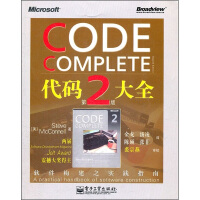
LEo
at 22:24